Tích hợp hóa đơn điện tử VN-Invoice với Viindoo¶
Ngày nay, hóa đơn điện tử là một xu hướng tất yếu trong công cuộc chuyển đổi số. Hóa đơn điện tử cho phép doanh nghiệp tích hợp với các phần mềm quản trị doanh nghiệp, phần mềm kế toán..., giúp đồng bộ dữ liệu, tối ưu về thời gian khi sử dụng và tiết kiệm chi phí in ấn, phát hành, lưu trữ cho Doanh nghiệp. Đối với Cơ quan nhà nước, hóa đơn điện tử đóng vai trò quan trọng trong việc quản lý minh bạch các giao dịch mua bán. Đáp ứng nhu cầu về quản lý hóa đơn điện tử của Doanh nghiệp, Viindoo có giải pháp tích hợp hóa đơn điện tử vào hệ thống phần mềm quản trị Viindoo. Không chỉ tích hợp hóa đơn điện tử cho các Doanh nghiệp tại Việt Nam, Viindoo cũng hỗ trợ định dạng hóa đơn theo chuẩn dữ liệu điện tử cho các quốc gia khác trên thế giới với các mô-đun bản địa hóa.
Trong bài viết này, chúng ta cùng tìm hiểu về cách Tích hợp hóa đơn điện tử VN-Invoice với Viindoo.
Module cần cài đặt
Để thao tác theo hướng dẫn trong bài viết, bạn cần cài đặt ứng dụng sau:
Tích hợp hóa đơn điện tử VN-Invoice¶
Cài đặt mô-đun¶
Truy cập vào Ứng dụng, tìm VN-Invoice trên thanh tìm kiếm và nhấn Kích hoạt.
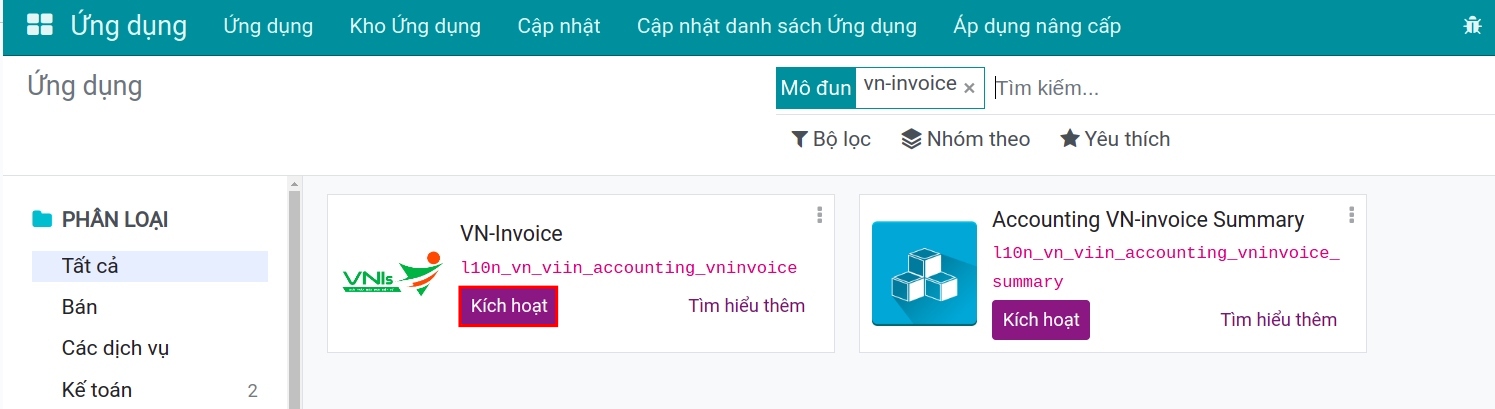
Khai báo thông tin tích hợp¶
Sau khi cài đặt mô-đun VN-Invoice, bạn tiến hành khai báo thông tin Hóa đơn điện tử theo đường dẫn: Kế toán > Cấu hình > Hóa đơn điện tử.
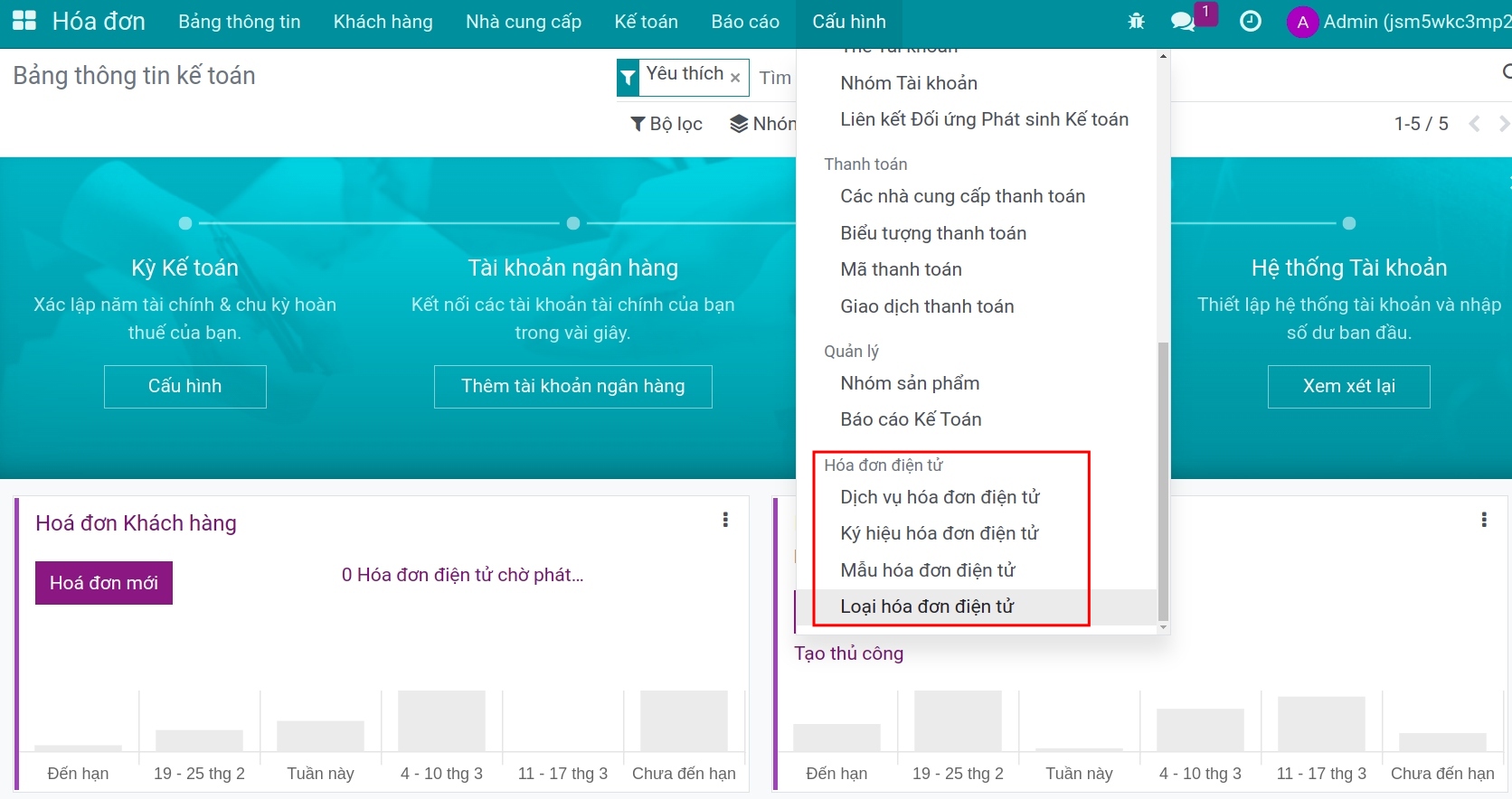
Thực hiện khai báo theo các bước sau:
Ghi chú
Các thông tin bạn dùng để khai báo trong hệ thống Viindoo (ví dụ: tên đăng nhập, mật khẩu, loại hóa đơn điện tử, mẫu hóa đơn điện tử, ký hiệu hóa đơn điện tử,...) sẽ được cung cấp bởi nhà cung cấp dịch vụ hóa đơn điện tử.
Thông tin thiết lập cho Hóa đơn điện tử dưới đây mang tính chất tham khảo cho chế độ kiểm thử.
Bước 1: Dịch vụ hóa đơn điện tử¶
Tại đây bạn sẽ thấy danh sách các Dịch vụ hóa đơn điện tử đang được Phần mềm Viindoo hỗ trợ.
VN-Invoice API v1: Hỗ trợ cho hóa đơn điện tử theo Thông tư 32/2011/TT-BTC. Phiên bản này không còn được hỗ trợ vì thông tư 32/2011/TT-BTC đã hết hiệu lực.
VN-Invoice API v2: : Hỗ trợ cho hóa đơn điện tử theo Thông tư 78/2021/TT-BTC.
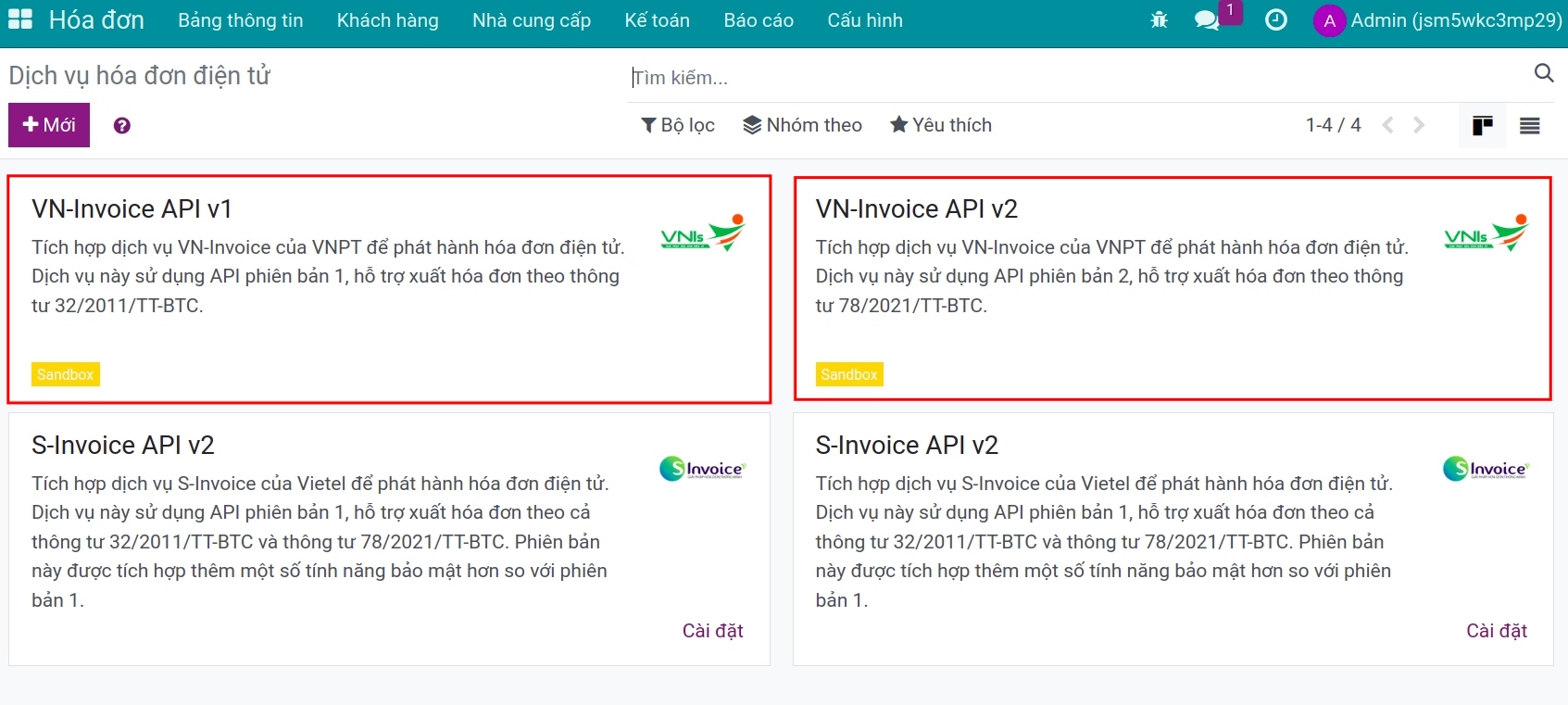
Trong bài viết này, chúng ta cùng tìm hiểu về cách Tích hợp hóa đơn điện tử VN-Invoice với Viindoo.
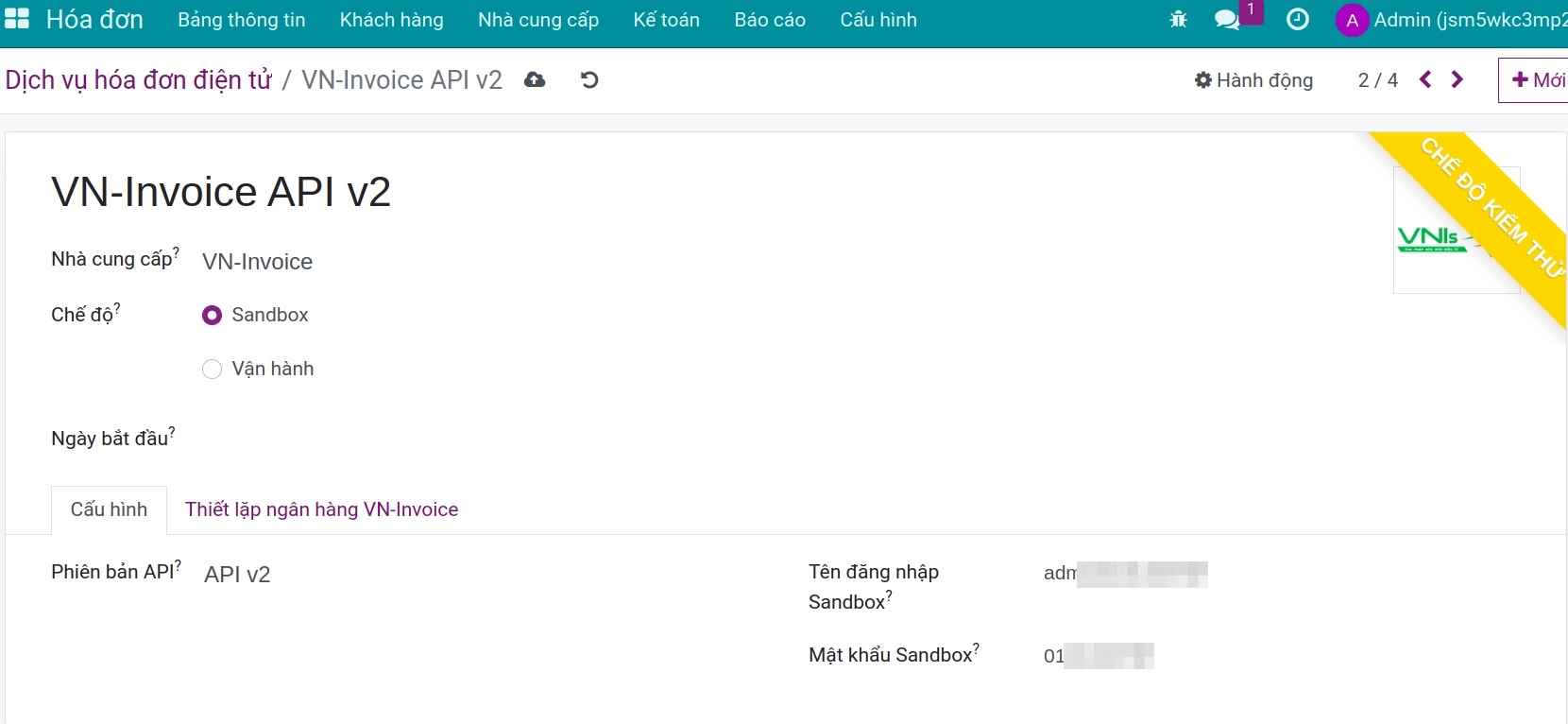
Bước 2: Khai báo Ký hiệu/Mẫu/Loại hóa đơn điện tử¶
Khai báo Loại hóa đơn điện tử¶
Viindoo có sẵn 06 loại hóa đơn điện tử trong danh sách. Ngoài ra bạn có thể nhấn Mới để thêm loại hóa đơn điện tử mới, thuận tiện cho việc sử dụng và kê khai của mình.
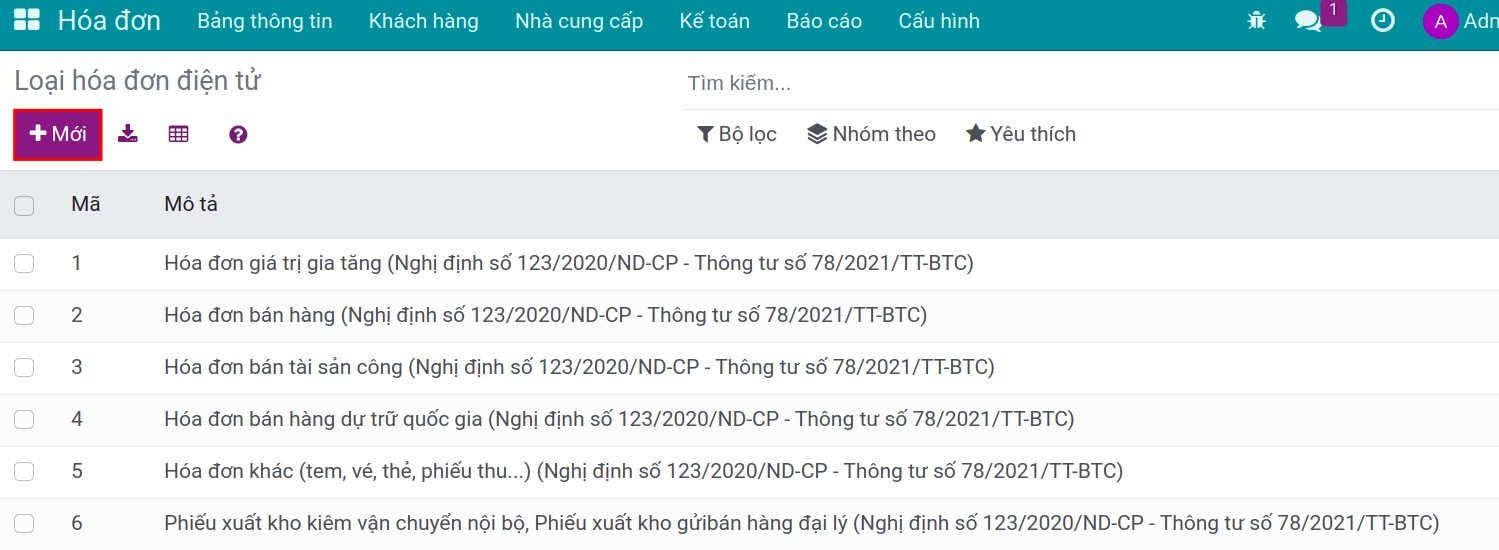
Khai báo Mẫu hóa đơn điện tử¶
Bạn thực hiện Mới để khai báo mẫu hóa đơn mà Doanh nghiệp đăng ký với cơ quan thuế.
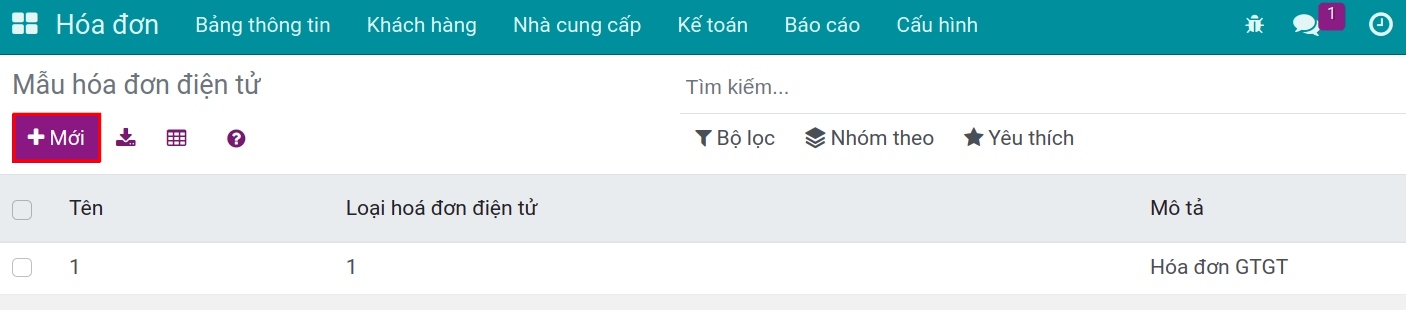
Khai báo Ký hiệu hóa đơn điện tử¶
Bạn thực hiện khai báo theo đúng ký hiệu hóa đơn Doanh nghiệp đã đăng ký với cơ quan thuế.
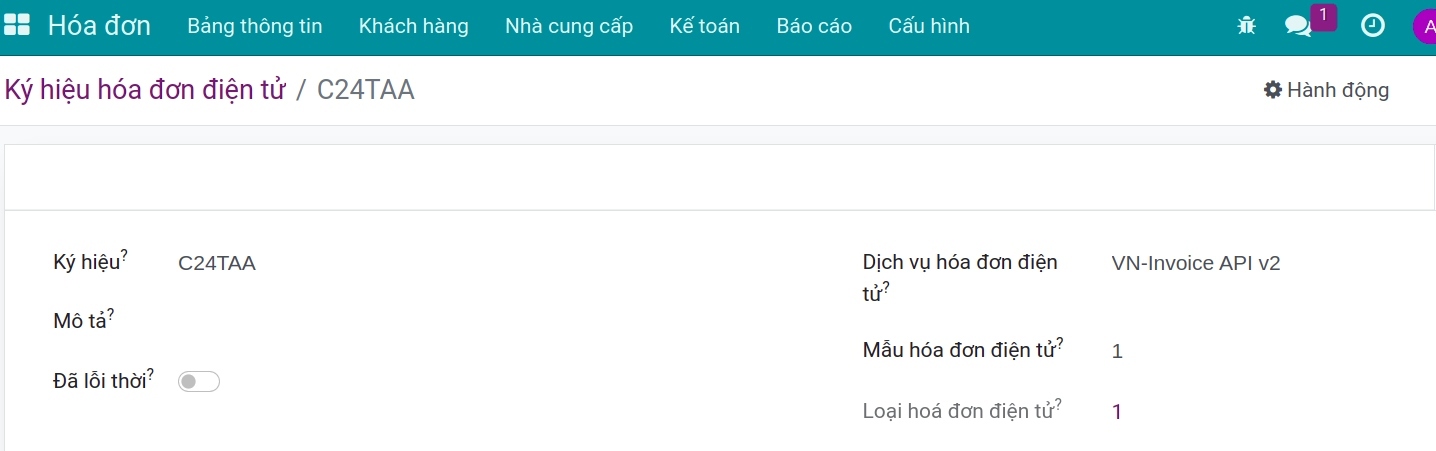
Bước 3: Thiết lập trên Sổ nhật ký Hóa đơn Khách hàng¶
Bạn truy cập đường dẫn: Kế toán > Cấu hình > Sổ nhật ký, chọn đến sổ nhật ký Hóa đơn khách hàng. Tại tab Thiết lập nâng cao, bạn điền các thông tin phục vụ cho việc phát hành hóa đơn điện tử.
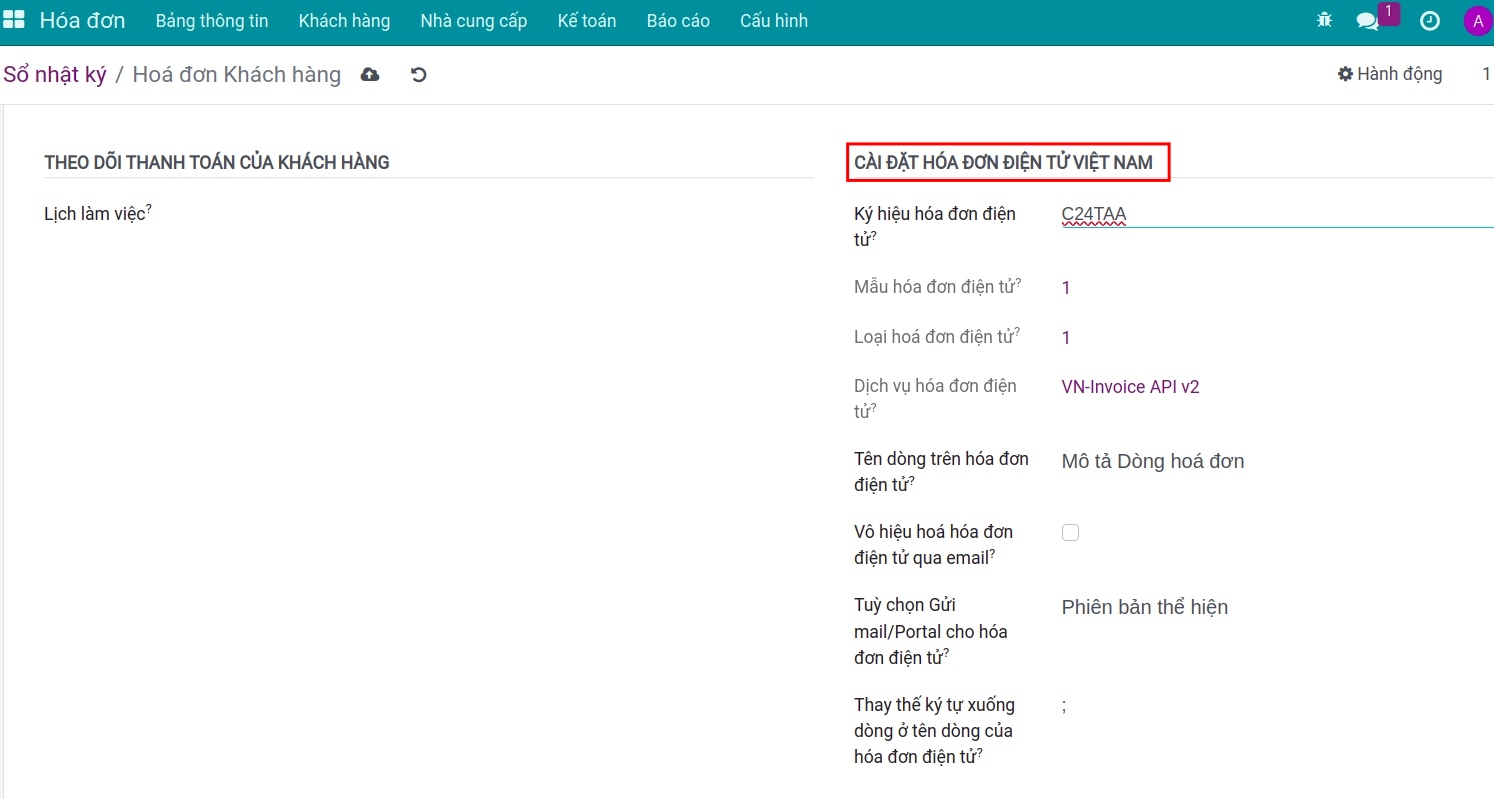
Trong đó:
Ký hiệu hóa đơn điện tử: Là ký hiệu hóa đơn mà Doanh nghiệp đã đăng ký sử dụng với cơ quan thuế và đã khai báo ở bước 2.
Mẫu hóa đơn điện tử: Là mẫu số hóa đơn mà Doanh nghiệp đã đăng ký sử dụng với cơ quan thuế và đã khai báo ở bước 2.
Loại hoá đơn điện tử: Là loại hóa đơn mà Doanh nghiệp đăng ký sử dụng và đã khai báo ở bước 2.
Dịch vụ hóa đơn điện tử: Lựa chọn phiên bản áp dụng trong số các phiên bản đã khai báo tại bước 1.
Tên dòng trên hóa đơn điện tử: Hành động này cho phép bạn chọn thông tin đưa lên trường mô tả Tên hàng hóa/dịch vụ trên hóa đơn điện tử:
- Mô tả dòng hóa đơn: Nội dung tại trường Nhãn trong phiếu hóa đơn khách hàng sẽ được gửi lên hệ thống hóa đơn điện tử.
Tên sản phẩm: Nội dung tên sản phẩm tại trường Sản phẩm trong phiếu hóa đơn khách hàng sẽ được gửi lên hệ thống hóa đơn điện tử.
Vô hiệu hóa hóa đơn điện tử qua email: Khi bạn bấm nút In và Gửi trên giao diện hoá đơn, hệ thống sẽ tự động đính kèm bản PDF hóa đơn tiêu chuẩn mặc định trên email bạn gửi cho khách hàng.
Nếu tích chọn: Bản PDF hóa đơn tiêu chuẩn mặc định sẽ được đính kèm trong email gửi khách hàng.
Không được chọn: Bản PDF hóa đơn điện tử sẽ được tự động cập nhật theo bản thể hiện mà bạn đã tải về và đính kèm vào email gửi khách hàng.
Tuỳ chọn Gửi mail/Portal cho hóa đơn điện tử: Lựa chọn phiên bản hóa đơn đính kèm email thông báo phát hành hóa đơn điện tử gửi khách hàng:
Phiên bản thể hiện: hệ thống sẽ tải về và đính kèm Hóa đơn điện tử bản thể hiện trong email.
Phiên bản chuyển đổi: hệ thống sẽ tải về và đính kèm Hóa đơn điện tử bản chuyển đổi trong email.
Thay thế ký tự xuống dòng ở tên dòng của hóa đơn điện tử: Khi phát hành hóa đơn điện tử, tên sản phẩm và mô tả cho sản phẩm sẽ chỉ được thể hiện cùng 1 dòng của hóa đơn. Do đó, ký tự được thiết lập sẽ được dùng để thay thế cho ký tự xuống dòng trong mô tả sản phẩm.
Bước 4: Khai báo, thiết lập trong Thiết lập chung của hệ thống¶
Thực hiện theo đường dẫn để tiến hành khai báo: Thiết lập > Kế toán > Cài đặt hóa đơn điện tử.
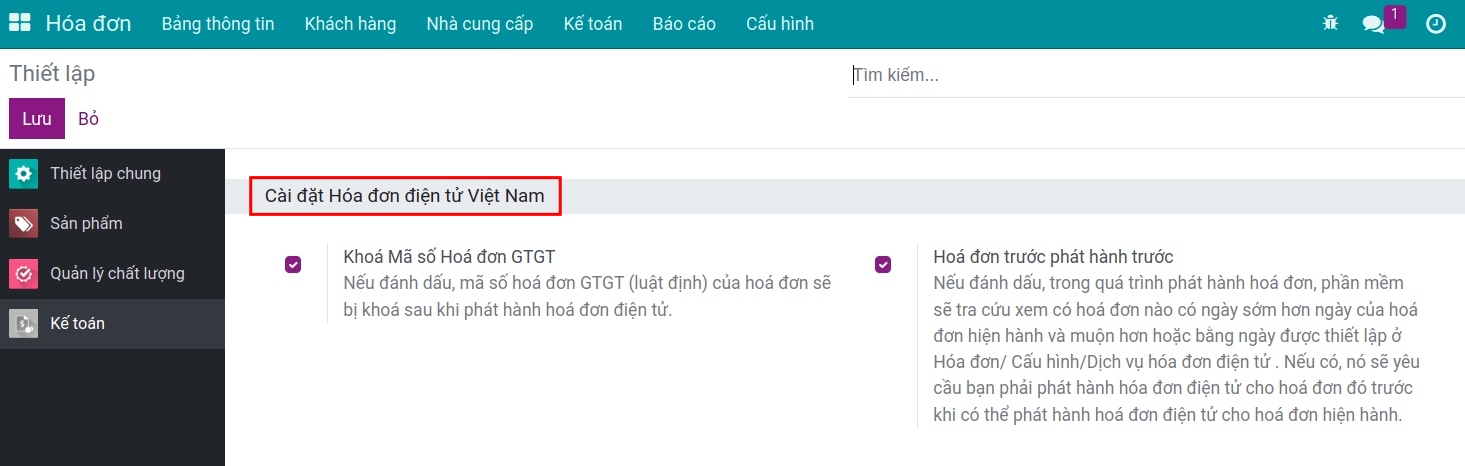
Các trường cho phép tích chọn:
Khoá Mã số Hoá đơn GTGT;
Hoá đơn trước phát hành trước;
Nhấn Lưu để xác nhận hoàn thành bước 4.
Phát hành Hóa đơn điện tử¶
Truy cập: Kế toán > Khách hàng > Hóa đơn, tại danh sách hóa đơn, chọn hóa đơn cần phát hành hóa đơn điện tử.
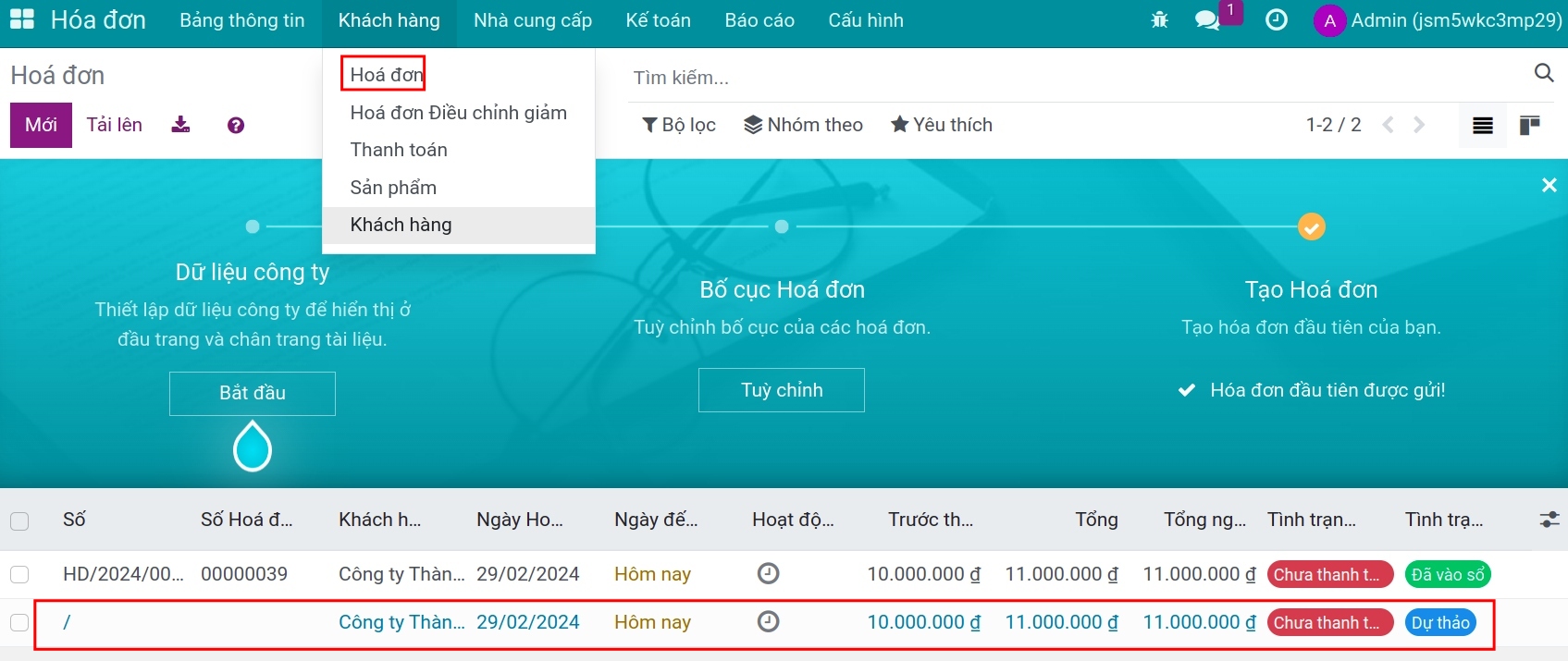
Ví dụ: Xuất hóa đơn điện tử cho Công ty Thành Công, ngày hóa đơn là 29/02/2024 với tổng giá trị hóa đơn là 11.000.000VND.
Bước 1: Xác nhận hóa đơn dự thảo¶
Kiểm tra thông tin trên hóa đơn khách hàng như mã số thuế, địa chỉ, v.v. và nhấn Xác nhận.
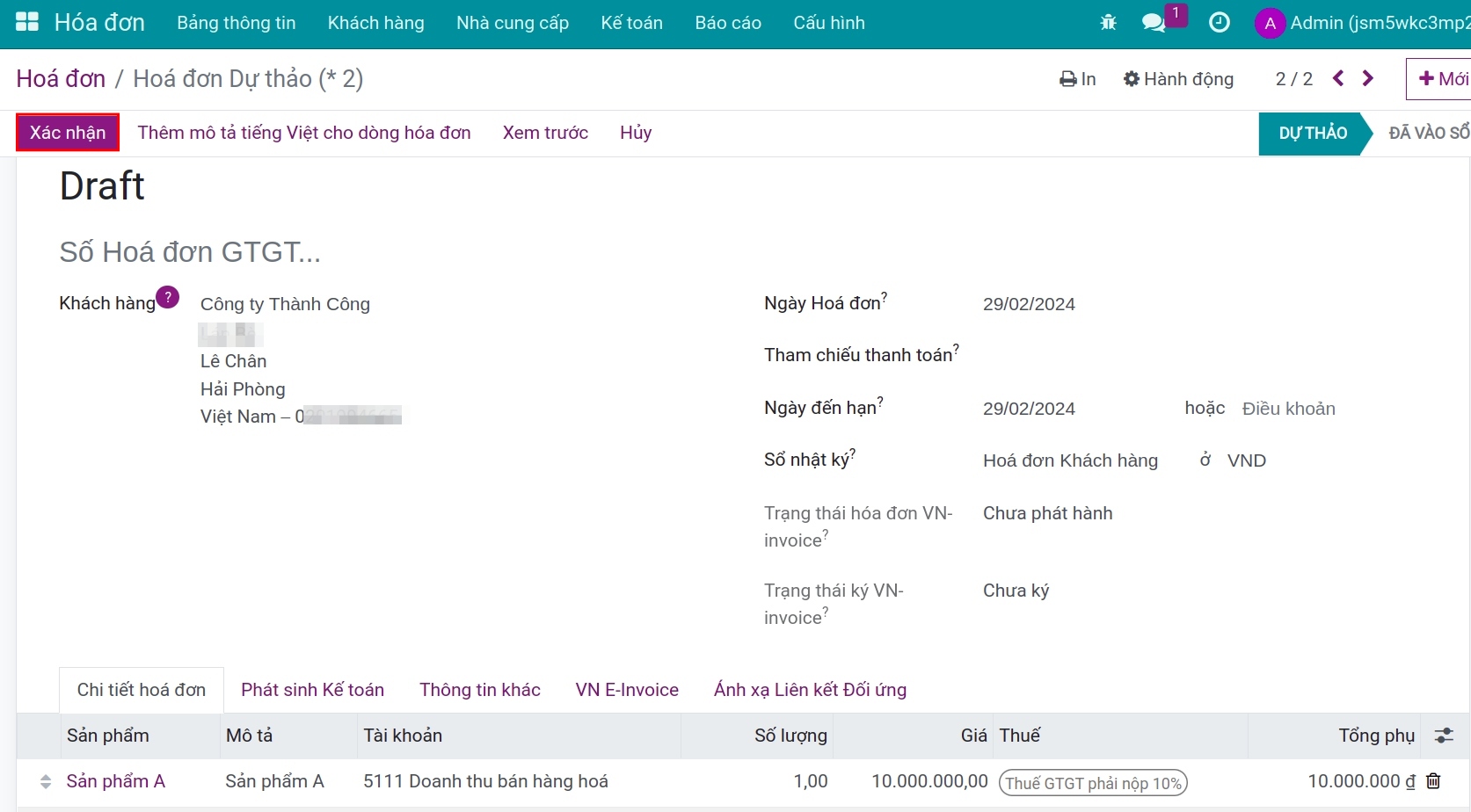
Bước 2: Phát hành hóa đơn điện tử¶
Trên giao diện hóa đơn Đã vào sổ có trạng thái hóa đơn điện tử Chưa phát hành, hệ thống sẽ hiển thị thông báo hóa đơn sẽ được xử lý hoặc bạn chọn Xử lý ngay.
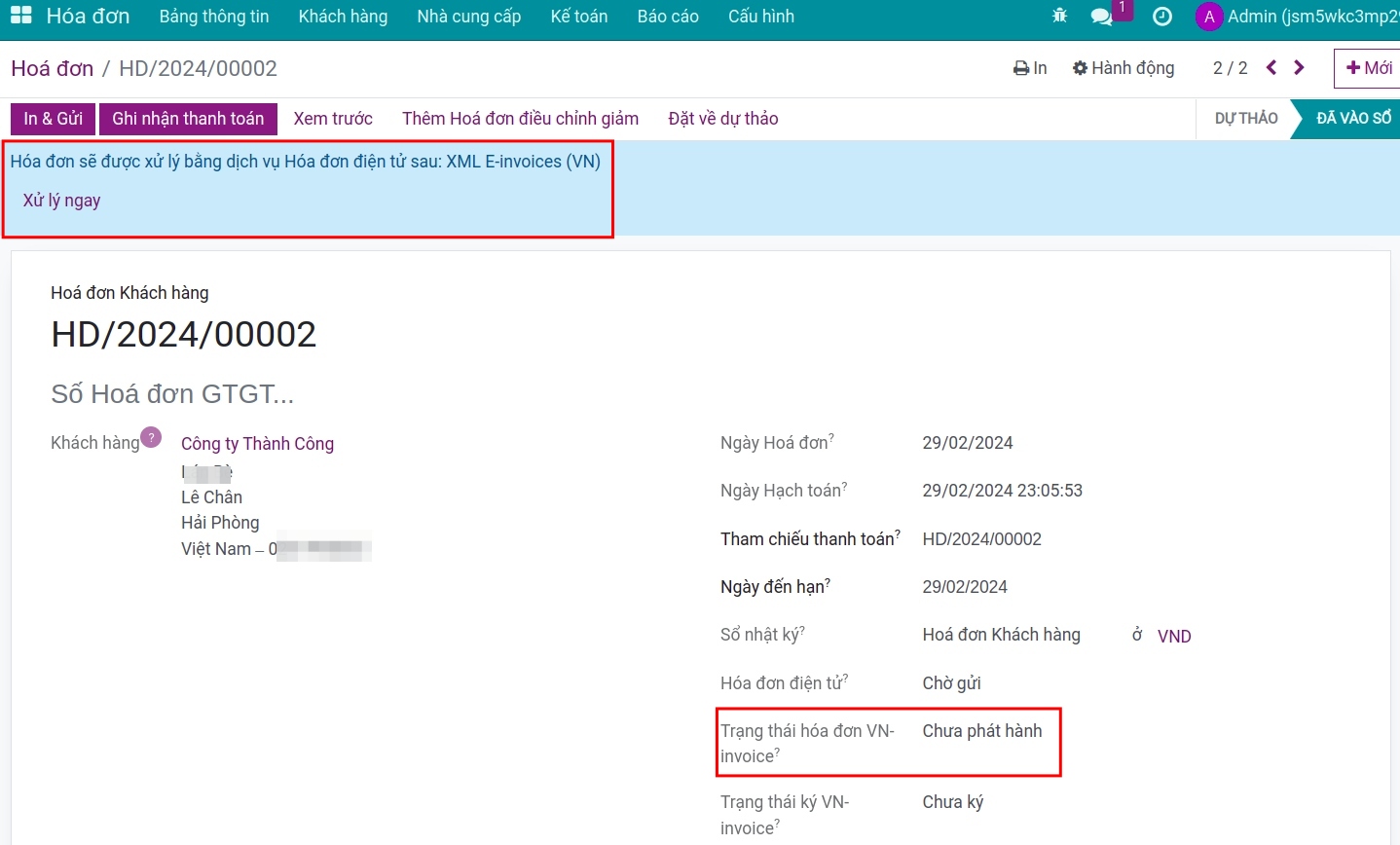
Bước 3: Ký hóa đơn VN-Invoice¶
Sau khi hóa đơn được phát hành, nhấn nút Ký hóa đơn VN-Invoice để xác nhận hóa đơn.
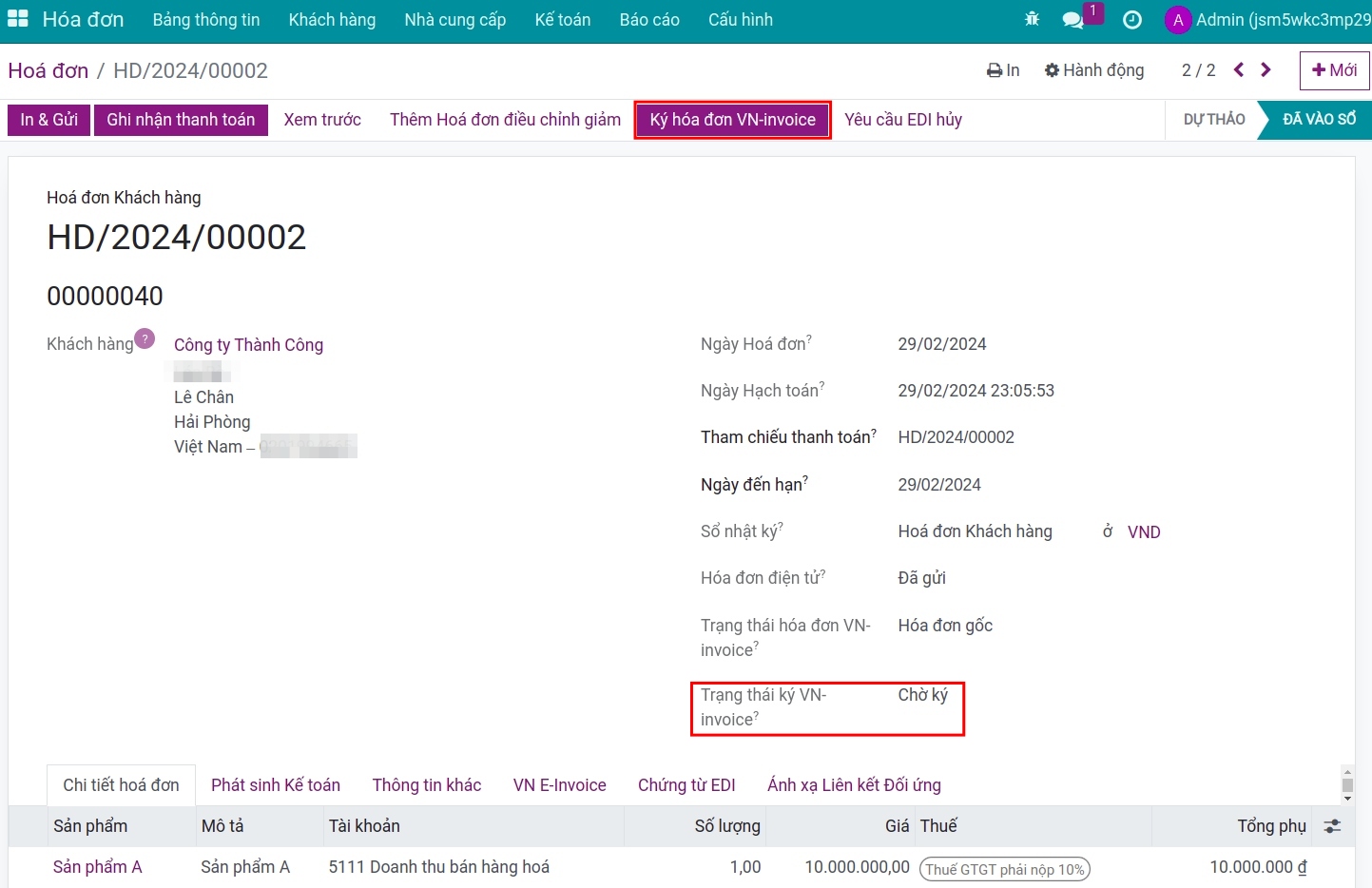
Bước 5: Tải về hóa đơn điện tử¶
Trên giao diện hóa đơn, truy cập tab VN E-Invoice, tại phần Tài liệu. Nhấn Tải hóa đơn điện tử bản chuyển đổi hoặc Tải hóa đơn điện tử bản thể hiện:
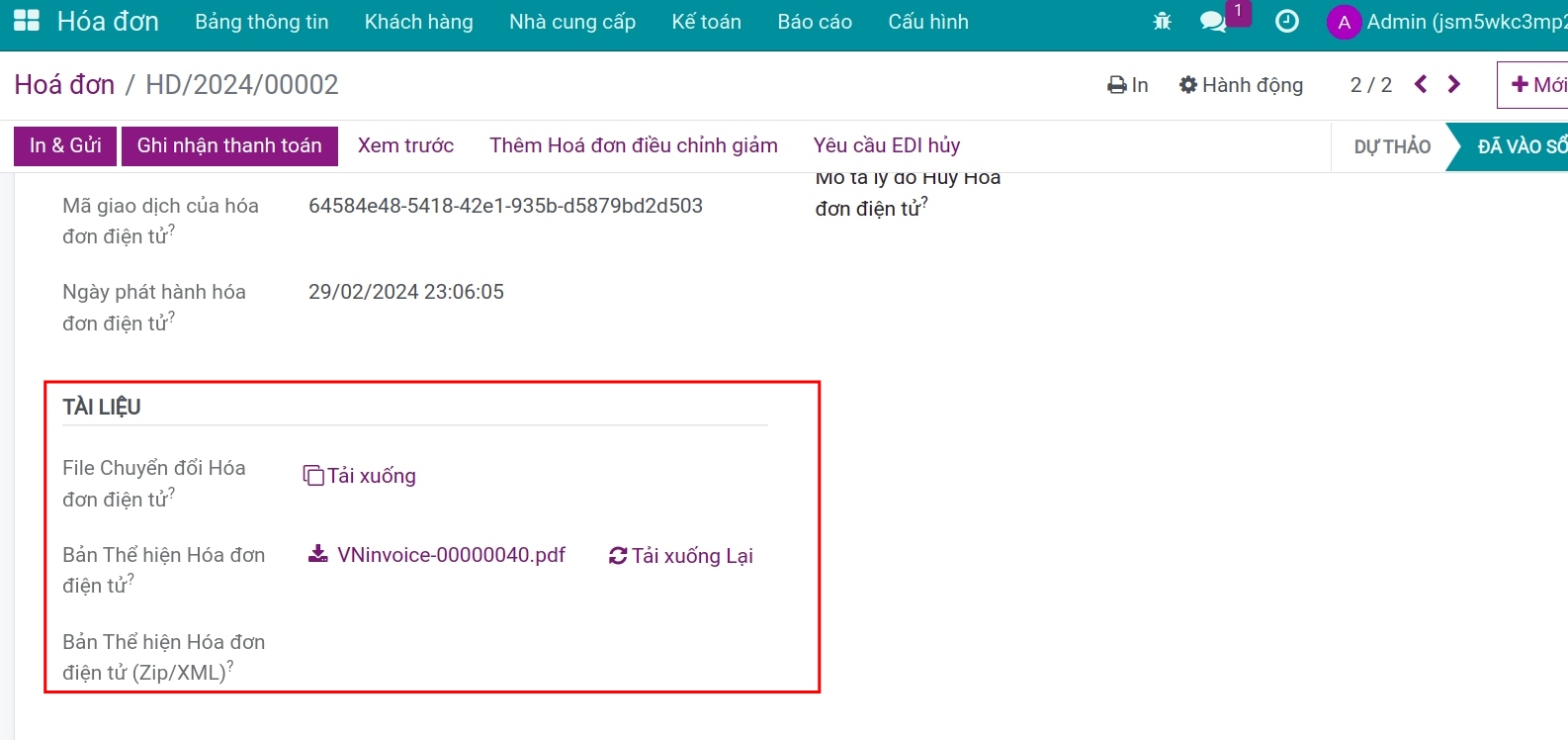
Hành động này giúp bạn lưu và xem hóa đơn ngay trên Viindoo.
Bước 6: Gửi hóa đơn cho khách hàng¶
Ấn In & Gửi để gửi hóa đơn tới khách hàng:
Ngay sau khi nhấn In & Gửi, một email tạo sẵn xuất hiện thể hiện các thông tin số hóa đơn, giá trị và đính kèm file hóa đơn định dạng PDF và ZIP. Bạn có thể sử dụng mẫu mặc định hoặc chỉnh sửa nội dung email cho phù hợp và nhấn In & Gửi để gửi thông báo phát hành hóa đơn tới khách hàng.
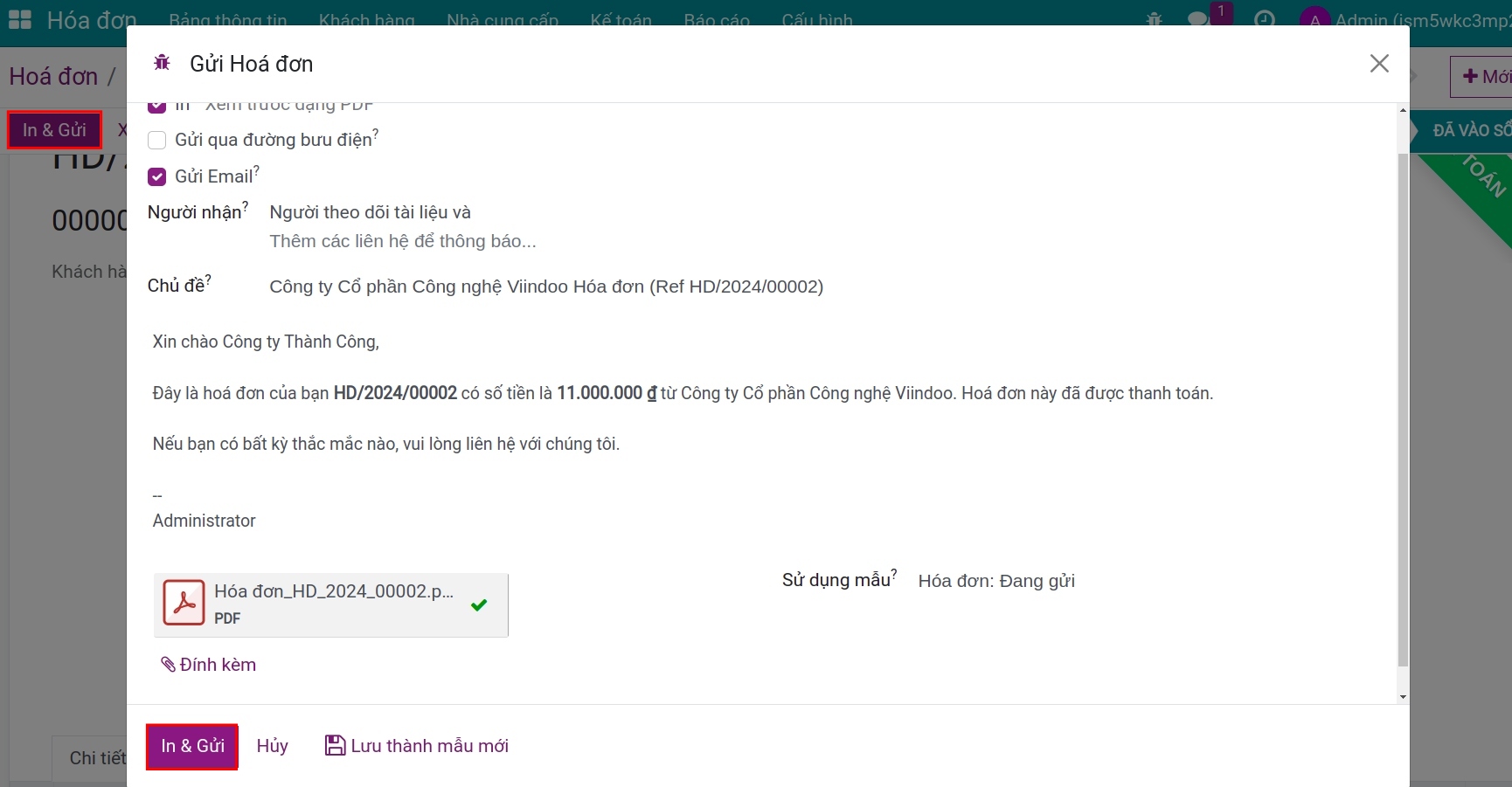
Như vậy, bạn đã hoàn thành công việc phát hành hóa đơn điện tử VN-Invoice trên Viindoo. Trường hợp hóa đơn điện tử phát hành có sai sót cần xóa bỏ hoặc điều chỉnh:
- Xuất Hóa đơn Điều chỉnh giảm.
- Xóa bỏ hóa đơn điện tử đã phát hành từ Viindoo: thực hiện theo hướng dẫn dưới đây.
Xóa bỏ hóa đơn điện tử đã phát hành từ Viindoo¶
Trường hợp hóa đơn điện tử đã phát hành và phát hiện sai sót cần thực hiện xóa bỏ hóa đơn, thay vì phải truy cập website hóa đơn điện tử, bạn thực hiện theo đúng trình tự như sau trong phần mềm Viindoo:
Bước 1: Khai báo thông tin lý do hủy hóa đơn¶
Tại giao diện hóa đơn, tại tab VN E-invoice > Thông tin bổ sung VN - invoice, điền thông tin:
Mô tả lý do Hủy Hóa đơn điện tử: ĐIền lý do hủy hóa đơn.
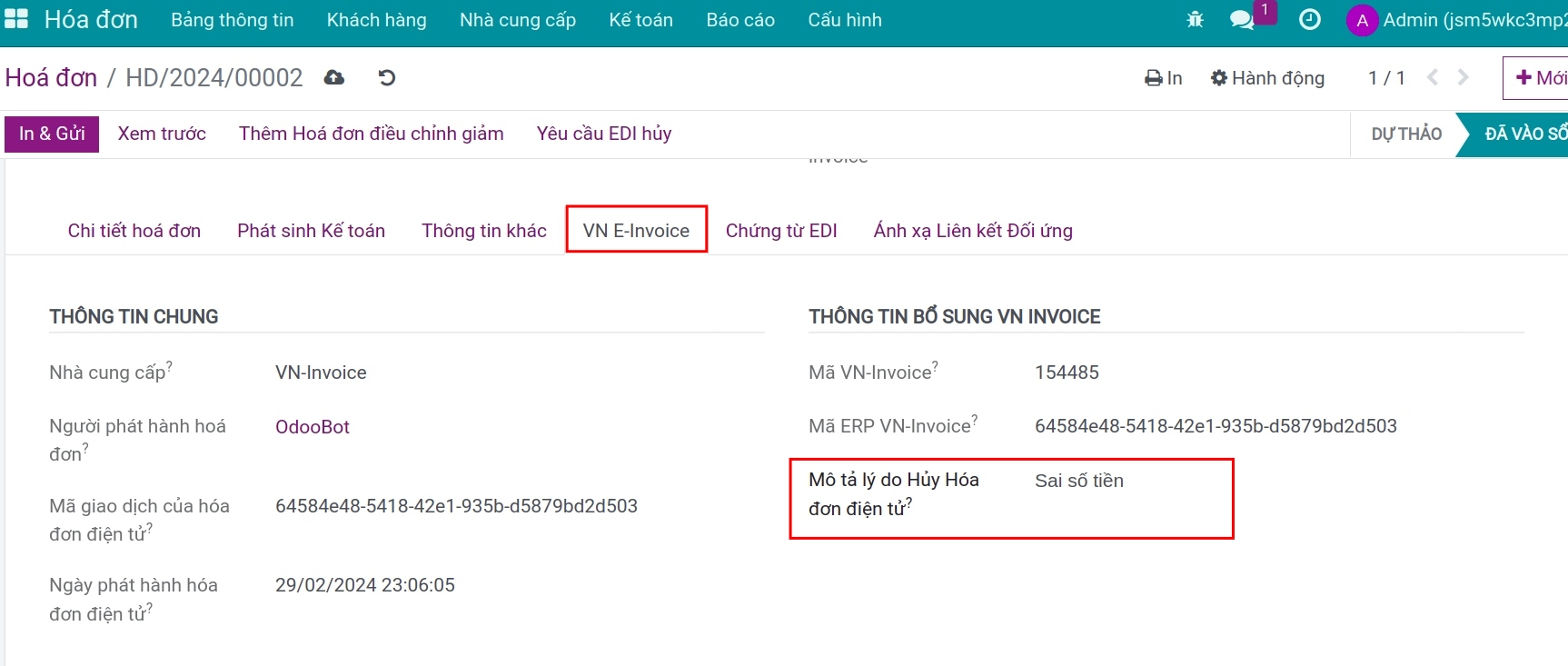
Bước 2: Xóa bỏ hóa đơn điện tử đã phát hành¶
Trên giao diện hóa đơn điện tử đã phát hành, bạn nhấn Yêu cầu EDI hủy.
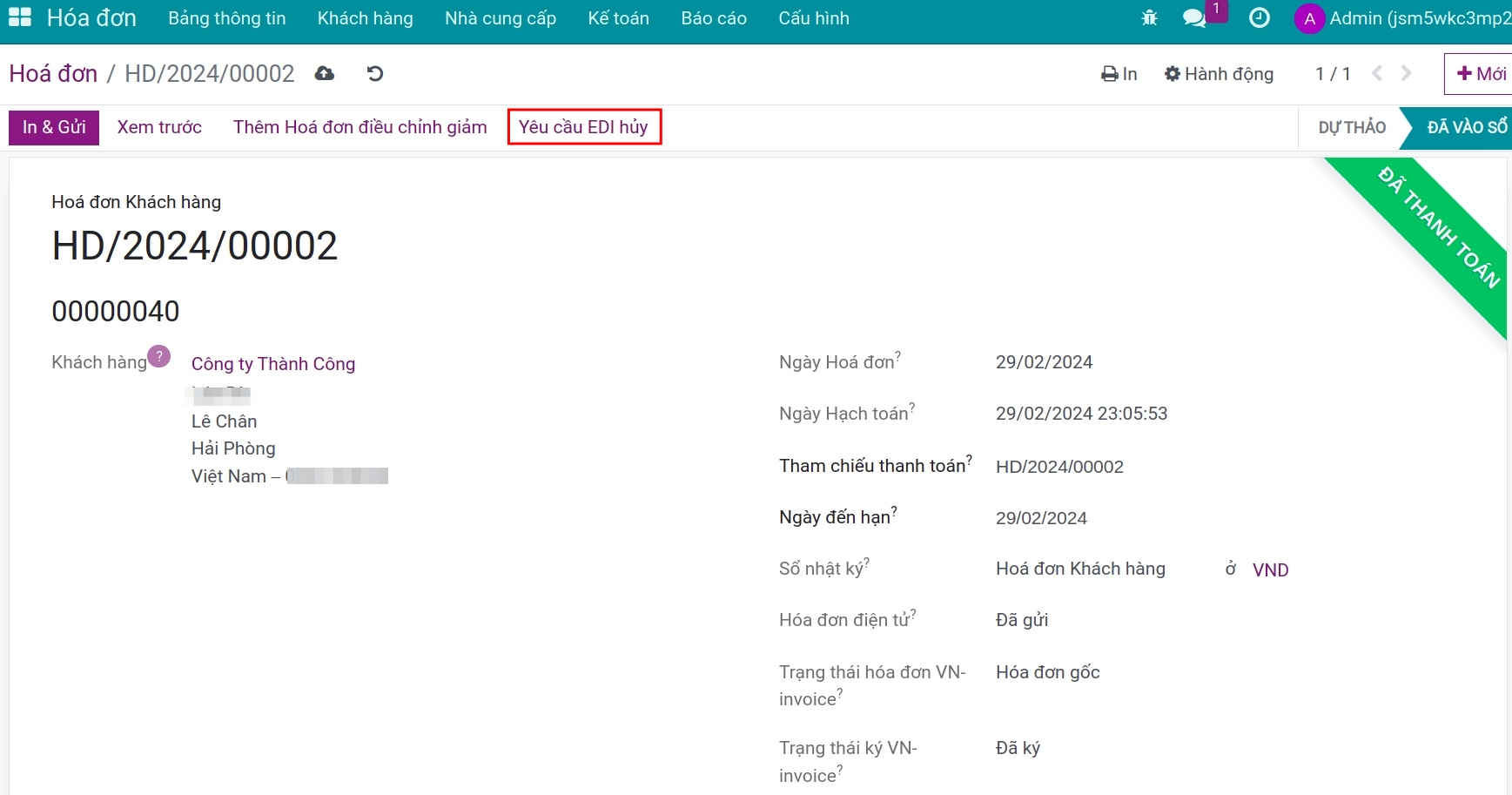
Hệ thống hiển thị thông báo sẽ xử lý hoặc bạn bấm Xử lý ngay để hoàn thành việc hủy hóa đơn.
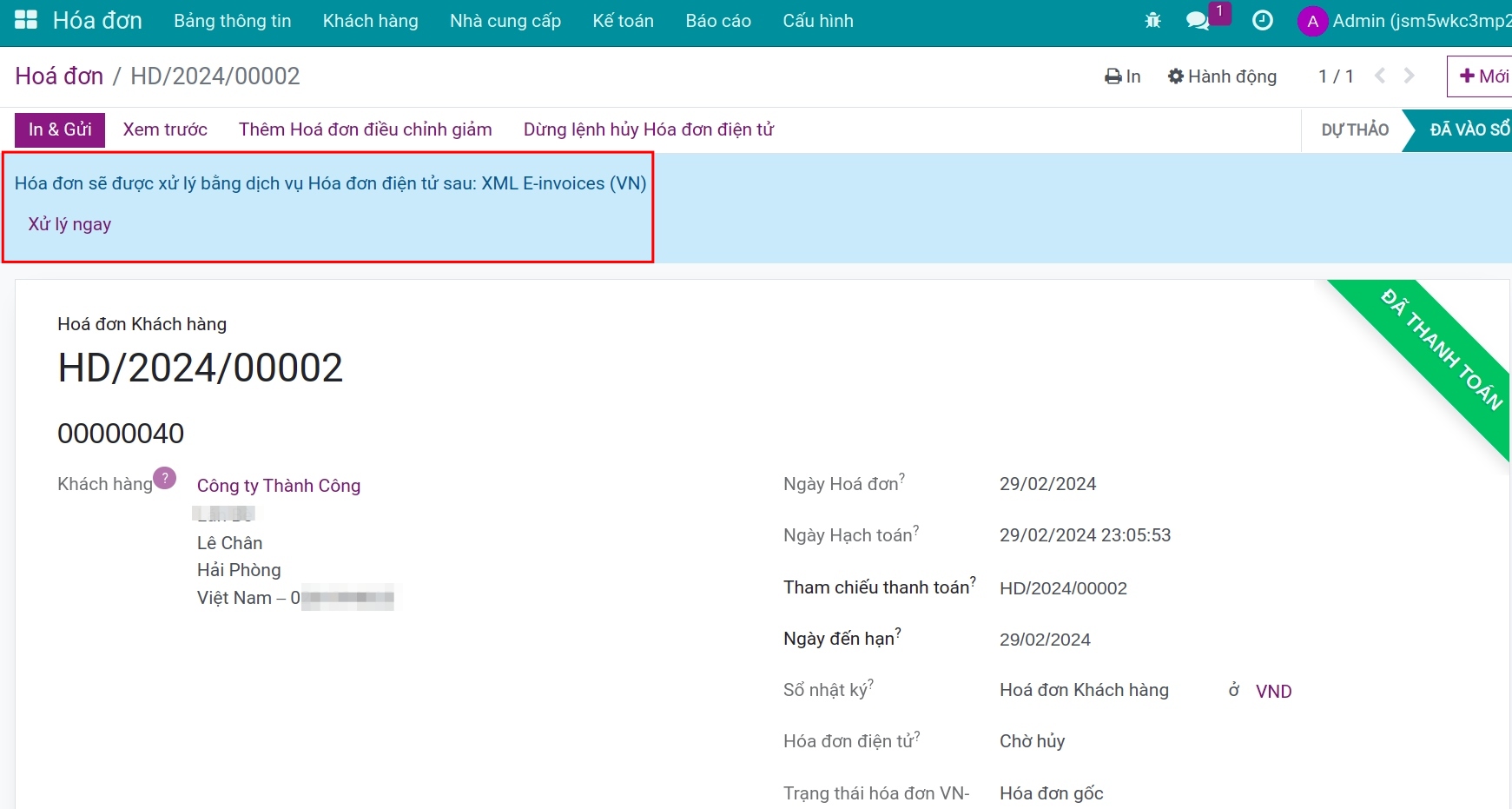
Để gửi thông báo sai sót tới cơ quan thuế thì bạn cần truy cập vào hệ thống hóa đơn điện tử VN-Invoice để thao tác.
Xem thêm
Bài viết liên quan
Module tham khảo